מְחַבֵּר:
Tamara Smith
תאריך הבריאה:
21 יָנוּאָר 2021
תאריך עדכון:
1 יולי 2024
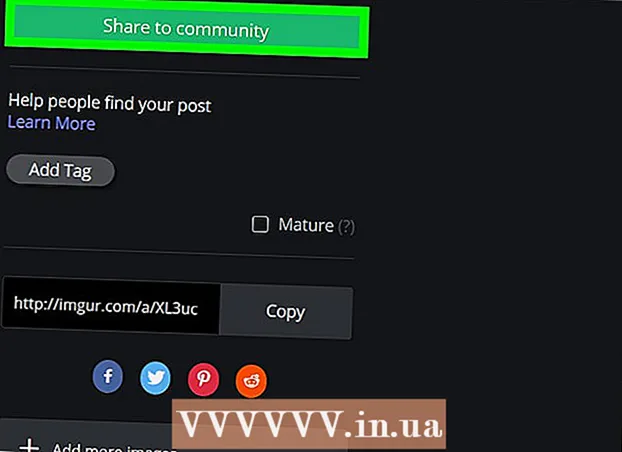
תוֹכֶן
מאמר זה ילמד אותך כיצד להעלות תמונה לאתר של Imgur הן בנייד והן בשולחן העבודה.
לדרוך
שיטה 1 מתוך 2: נייד
 פתח את Imgur. זו אפליקציה אפורה כהה שעליה כתוב "imgur".
פתח את Imgur. זו אפליקציה אפורה כהה שעליה כתוב "imgur".  הקש על סמל המצלמה. אפשרות זו ממוקמת במרכז בתחתית המסך.
הקש על סמל המצלמה. אפשרות זו ממוקמת במרכז בתחתית המסך. - אם אינך מחובר לאימגור באמצעות הטלפון שלך, תחילה עליך ללחוץ על "התחבר" ואז להזין את כתובת הדוא"ל והסיסמה שלך.
- ב- Android, תחילה עליך להחליק שמאלה על המסך לפני הכניסה.
 בחר תמונה. התמונות בגלריה שלך מוצגות בעמוד זה; לחץ על תמונה כדי לבחור.
בחר תמונה. התמונות בגלריה שלך מוצגות בעמוד זה; לחץ על תמונה כדי לבחור. - כאשר תתבקש לעשות זאת, תחילה עליך להעניק ל- Imgur גישה למצלמת הטלפון ולתמונות שלך.
- אתה יכול ללחוץ על מספר תמונות כדי לבחור בכולן.
 לחץ על הבא. זה בפינה השמאלית העליונה של המסך. בחלק מהגרסאות של Android, במקום זאת עליך ללחוץ על סימן ביקורת.
לחץ על הבא. זה בפינה השמאלית העליונה של המסך. בחלק מהגרסאות של Android, במקום זאת עליך ללחוץ על סימן ביקורת.  הזן את כותרת ההודעה שלך. אתה עושה זאת בשדה "כותרת ההודעה (חובה)" בראש המסך.
הזן את כותרת ההודעה שלך. אתה עושה זאת בשדה "כותרת ההודעה (חובה)" בראש המסך.  ערוך את התמונה שלך במידת הצורך. ניתן להוסיף תיאור או תגים בשדה האפור שבתחתית המסך.
ערוך את התמונה שלך במידת הצורך. ניתן להוסיף תיאור או תגים בשדה האפור שבתחתית המסך. - מתחת לתמונה שלך, אתה יכול גם ללחוץ על "הוסף תמונות" כדי לבחור תמונות נוספות להוסיף לפוסט.
 הקש על מקומות. זה בפינה השמאלית העליונה של המסך.
הקש על מקומות. זה בפינה השמאלית העליונה של המסך.  לחץ על העלה כאשר תתבקש לעשות זאת. פעולה זו תעלה את התמונה שלך לאימגור.
לחץ על העלה כאשר תתבקש לעשות זאת. פעולה זו תעלה את התמונה שלך לאימגור.
שיטה 2 מתוך 2: על שולחן העבודה
 היכנס לאתר של Imgur. לשם כך עבור אל https://imgur.com/.
היכנס לאתר של Imgur. לשם כך עבור אל https://imgur.com/. - לחץ על הודעה חדשה. זהו הכפתור הירוק בראש עמוד הבית של Imgur. פעולה זו תפתח חלון.
- אם אינך מחובר לאימגור, לחץ תחילה על "התחברות" בפינה הימנית העליונה של הדף והזן את כתובת הדוא"ל והסיסמה שלך.
- לחיצה על החץ למטה מימין ללחצן זה תציג תפריט נפתח עם אפשרויות אחרות להודעה (למשל "צור מם").
 לחץ על חיפוש. זה באמצע חלון ההעלאה.
לחץ על חיפוש. זה באמצע חלון ההעלאה.  בחר תמונה מהמחשב שלך. אם ברצונך לבחור מספר תמונות, לחץ עליהן תוך כדי אחת מהן ⌘ פיקוד (Mac) או Ctrl (מחשב).
בחר תמונה מהמחשב שלך. אם ברצונך לבחור מספר תמונות, לחץ עליהן תוך כדי אחת מהן ⌘ פיקוד (Mac) או Ctrl (מחשב). - ניתן גם לגרור תמונה (או מספר תמונות) לחלון Imgur להעלאה.
- אם יש לך את כתובת ה- URL של התמונה, תוכל להעתיק אותה לתיבה "הדבק תמונה או כתובת אתר".
 לחץ על פתח. פעולה זו תעלה את התמונה שלך לאימגור.
לחץ על פתח. פעולה זו תעלה את התמונה שלך לאימגור. - דלג על שלב זה אם גררת את התמונות לחלון Imgur.
 הוסף כותרת לתמונה שלך. אתה עושה זאת בשדה שבראש התמונה.
הוסף כותרת לתמונה שלך. אתה עושה זאת בשדה שבראש התמונה.  ערוך את התמונות שלך במידת הצורך. תוכל להוסיף תיאור או תגים בשדה האפור שמתחת לתמונה, או שתייג משתמש על ידי הקלדת "@" ואחריו שם המשתמש שלו.
ערוך את התמונות שלך במידת הצורך. תוכל להוסיף תיאור או תגים בשדה האפור שמתחת לתמונה, או שתייג משתמש על ידי הקלדת "@" ואחריו שם המשתמש שלו. - אתה יכול גם ללחוץ על "הוסף תמונה נוספת" מתחת לתמונות שלך כדי לבחור תמונות נוספות.
 לחץ על שתף עם הקהילה. הכפתור הירוק הזה נמצא בצד ימין של הדף; על ידי לחיצה על זה, התמונות שלך יוצבו באתר Imgur.
לחץ על שתף עם הקהילה. הכפתור הירוק הזה נמצא בצד ימין של הדף; על ידי לחיצה על זה, התמונות שלך יוצבו באתר Imgur.
טיפים
- דאג לכלול תמיד את מקור התמונות הלא מקוריות שאתה מעלה.
- באפשרותך לשנות את הגדרות הפרטיות של התמונות שלך בכרטיסייה "ציבורי" מעל התמונה שלך (נייד) או על ידי לחיצה על "הודעת פרטיות" משמאל להודעה שלך (שולחן עבודה).
אזהרות
- העלאת תמונות המוגנות בזכויות יוצרים עלולה לגרום לחסימת חשבונך.



